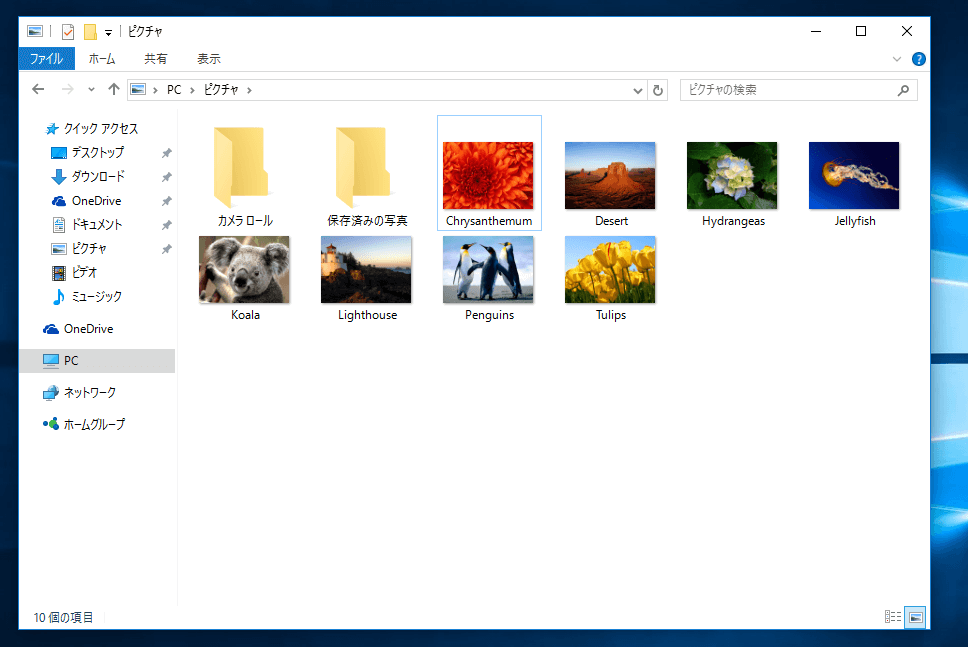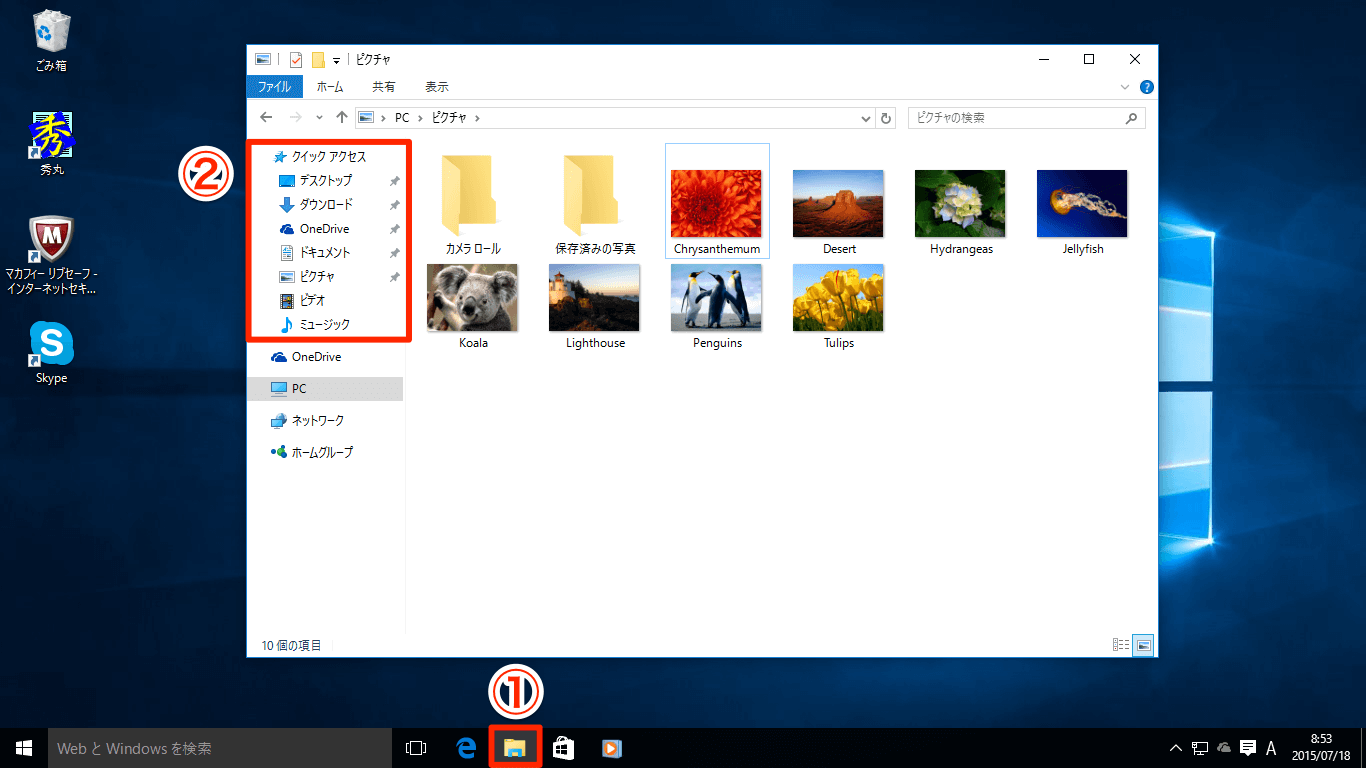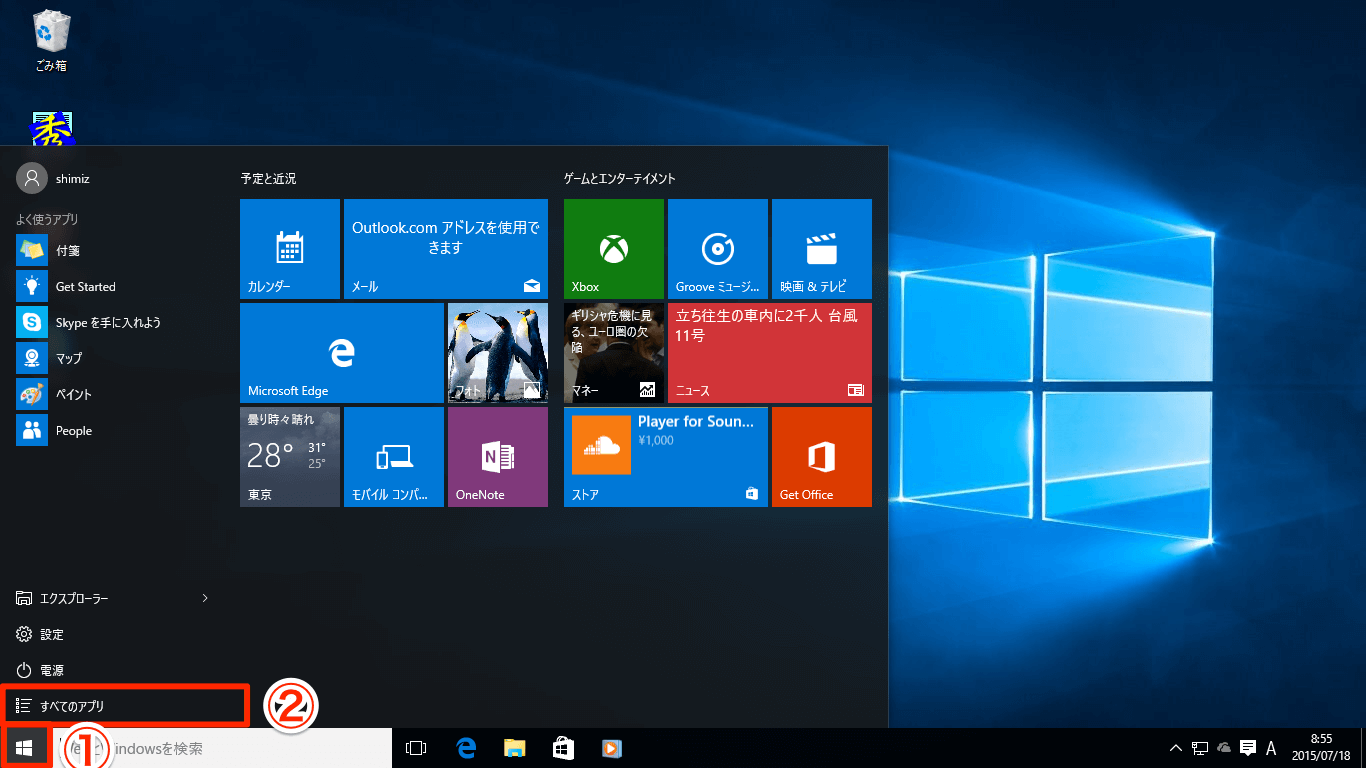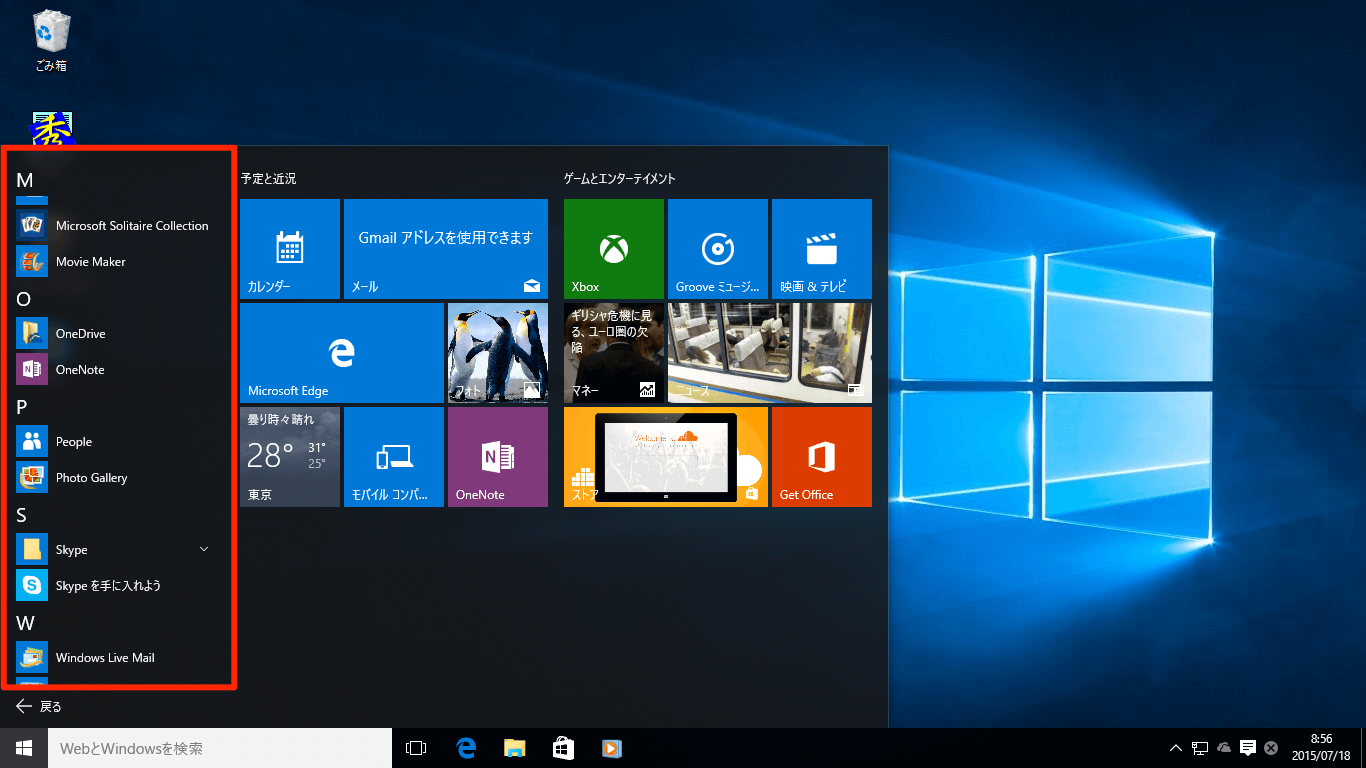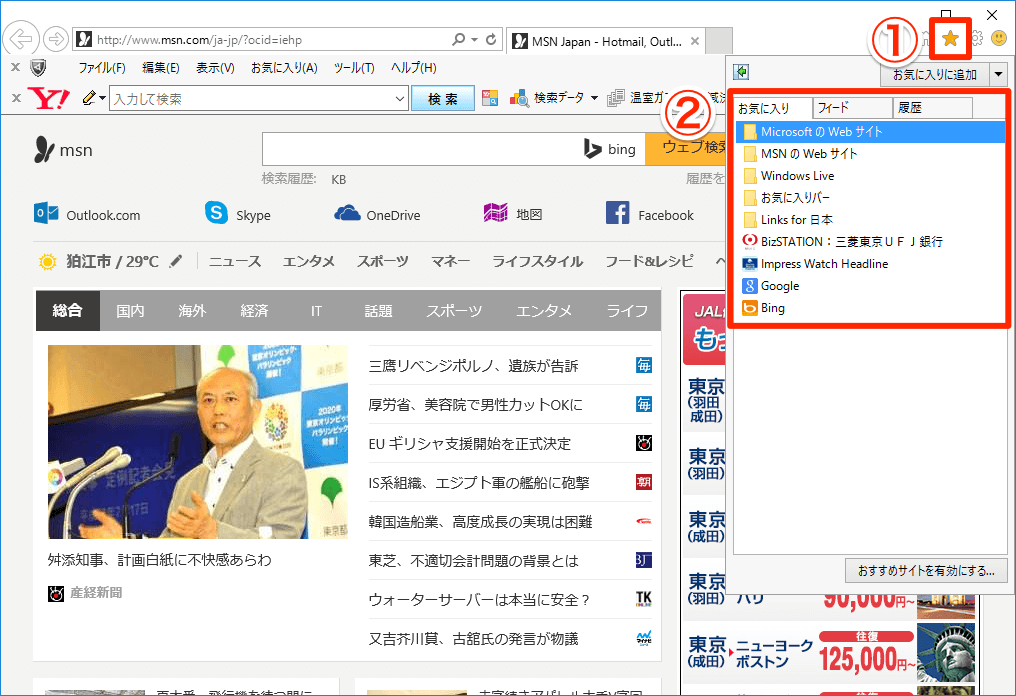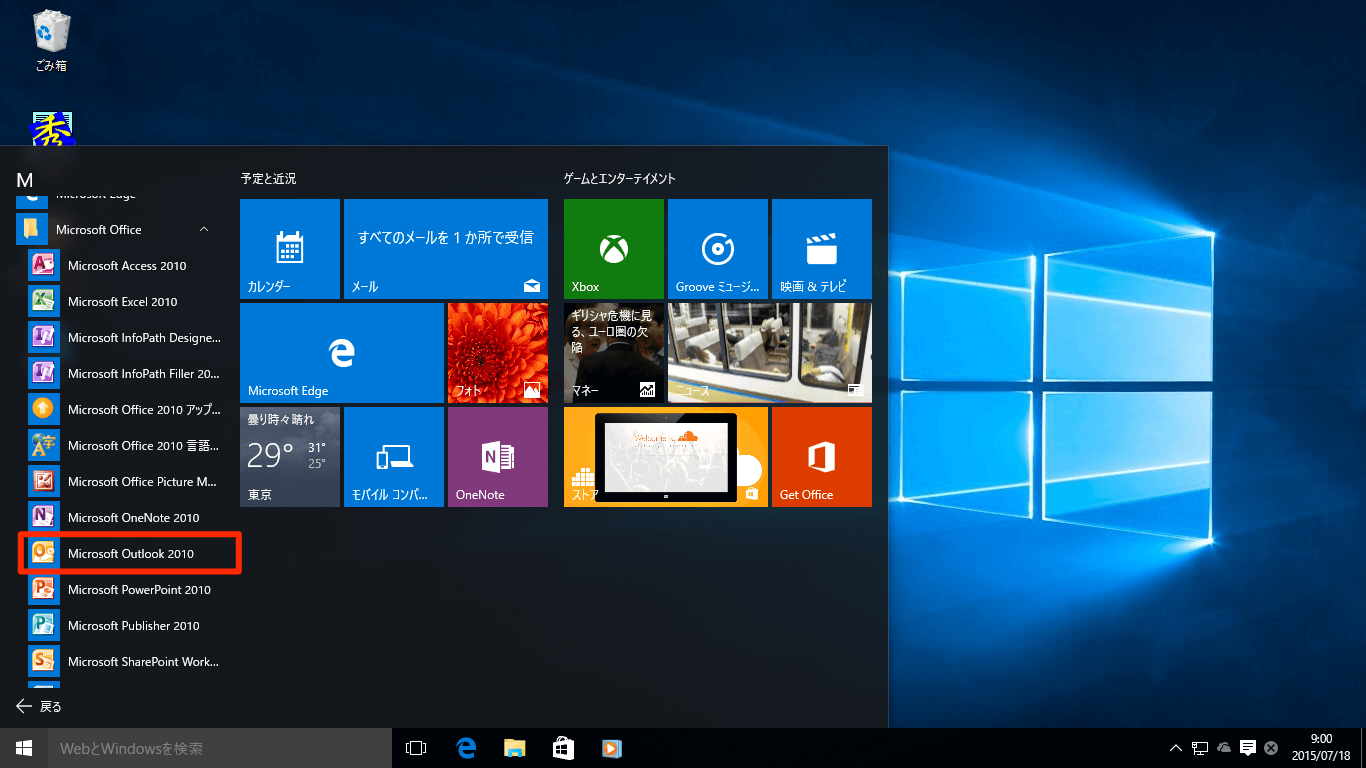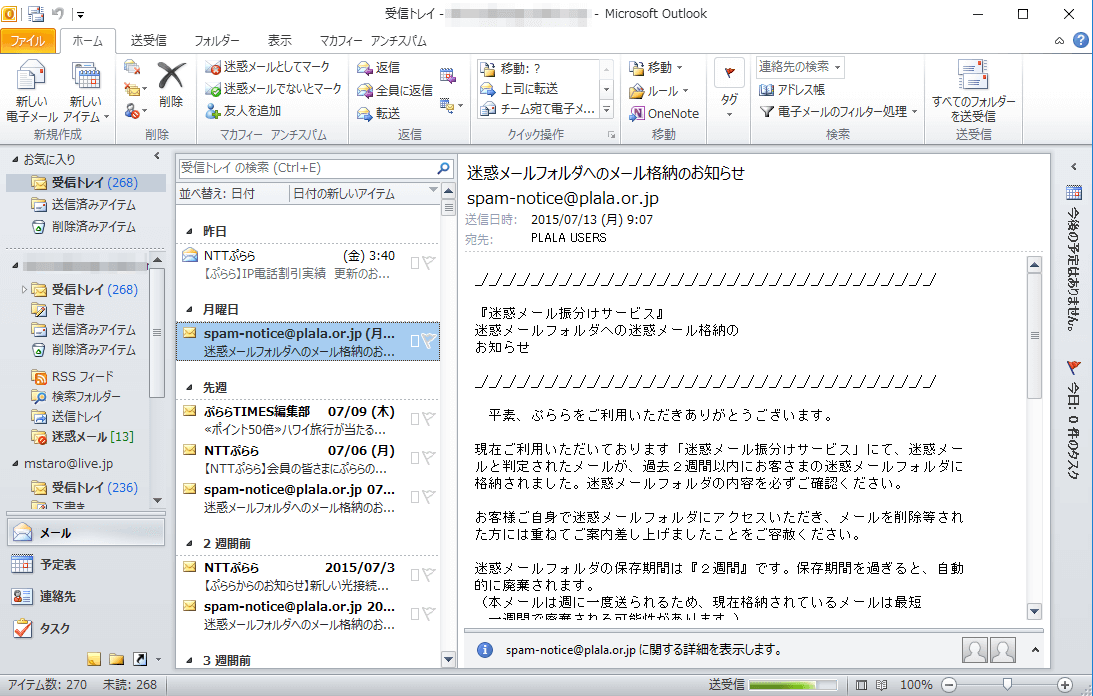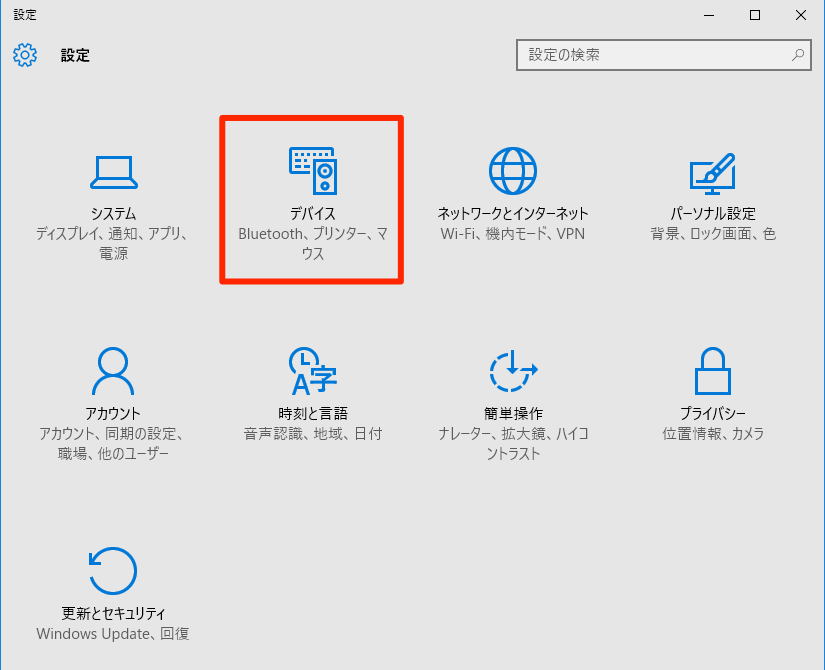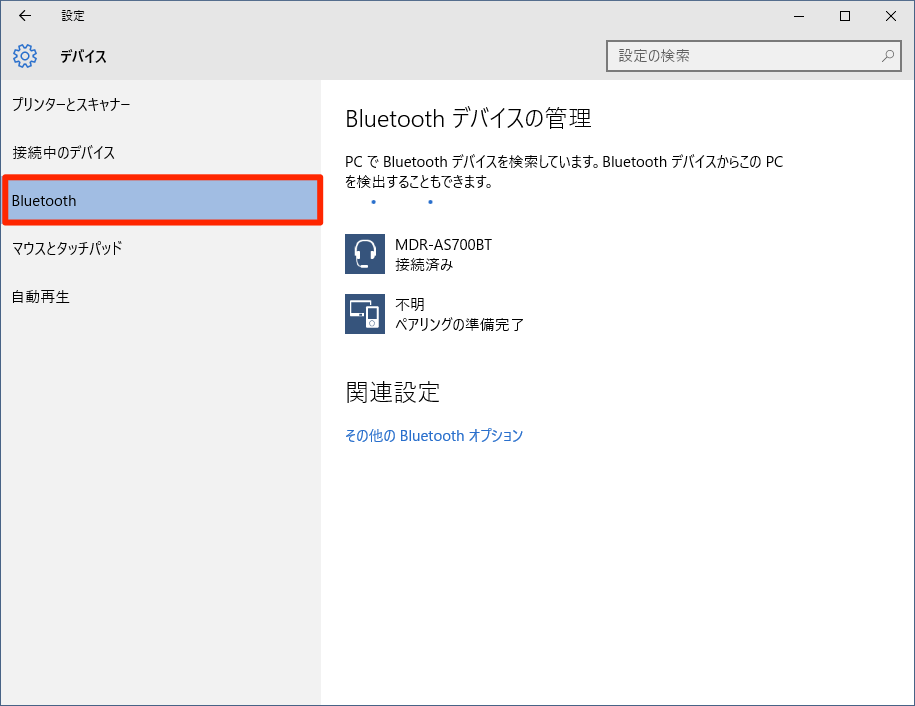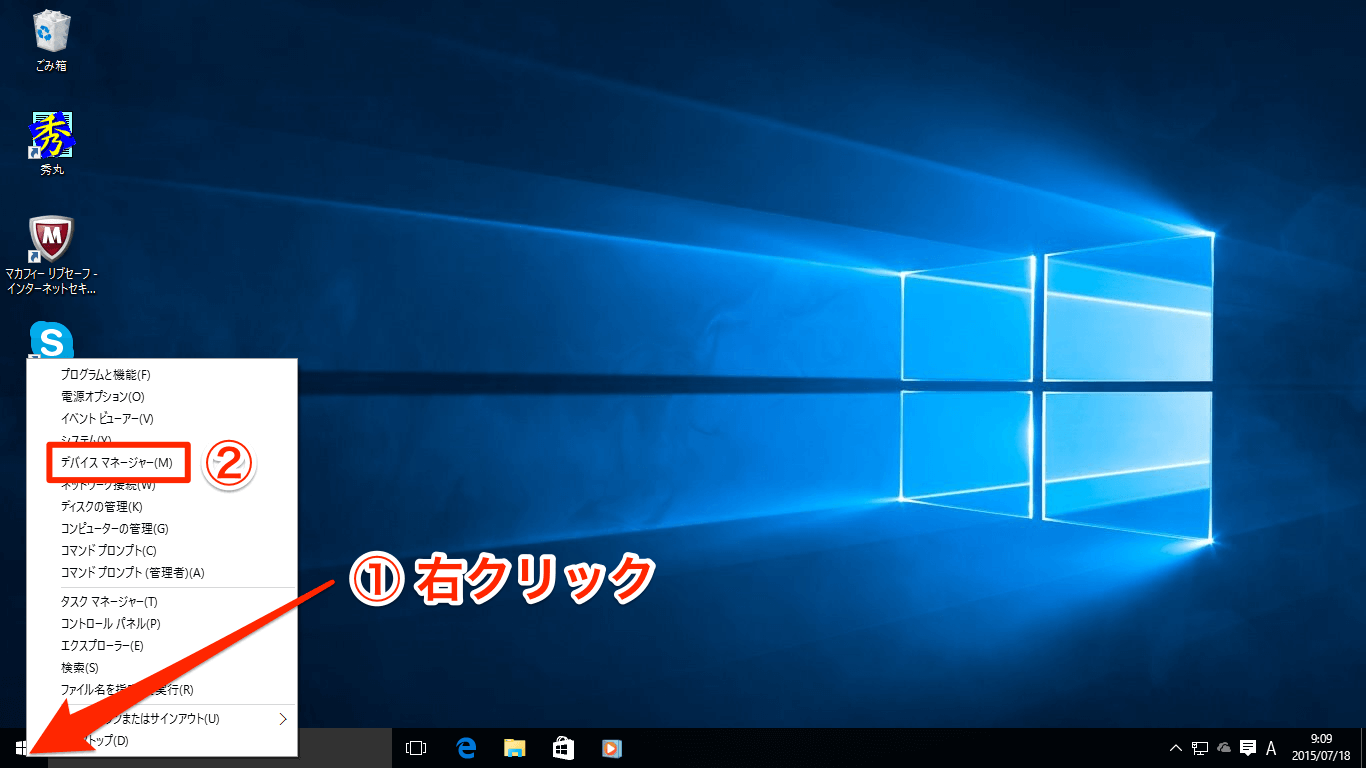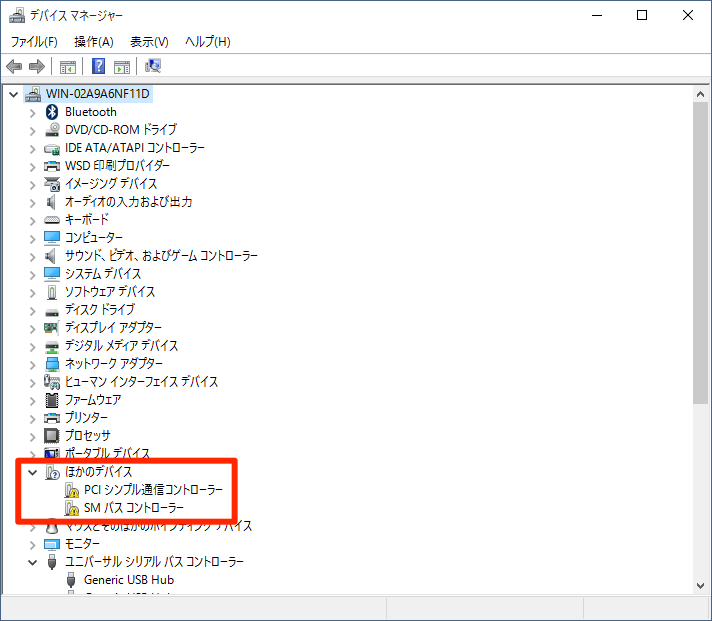以前の環境と同じように使えるかを確認しておく
Windows 10が起動した後、最初に確認しておきたいのはアップグレードの成否です。具体的には次の4点について、Windows 7やWindows 8.1の環境から正しく移行できているかをチェックします。
- データ - ファイルやフォルダーが引き継がれているか
- アプリケーション - アプリが引き継がれており、問題なく起動できるか
- 設定 - お気に入りやメールなどのデータが引き継がれているか
- 周辺機器 - プリンターやBluetooth機器などを引き続き利用できるか
それぞれの確認手順は以下の通りです。
データを確認する
文書や画像、音楽、ビデオなどのファイルがある、Windows 10の各フォルダーの内容を確認します。デスクトップや特定のドライブに保存しているデータが揃っているかどうかも見ておきましょう。
タスクバーの[エクスプローラー]アイコンをクリックし、エクスプローラーを起動します。[クイックアクセス]にある[デスクトップ][ドキュメント][ピクチャ]などのフォルダーを開いて、データが引き継がれているかを確認します。
アプリケーションを確認する
Windows 10のスタートメニューから[すべてのアプリ]を開き、以前の環境にインストールされていたアプリケーションが引き継がれているか、確認します。さらに、起動して問題なく使えるか、Windows 10に対応した最新版がメーカーから提供されているかも確認しましょう。
1すべてのアプリを表示する
スタートボタンをクリックし、スタートメニューの[すべてのアプリ]をクリックします。
2アプリケーションの一覧を確認する
インストールされているすべてのアプリケーションが表示されるので、以前の環境から必要なアプリケーションが引き継がれているかを確認します。
設定を確認する
Windows 10のブラウザーを起動してインターネットに接続できるか、以前の[お気に入り]が移行されているか、などを確認したりします。また、メールソフトを起動してメールの送受信ができるか、連絡先などのデータが引き継がれているかも確認しましょう。
Windows 10には新ブラウザー「Microsoft Edge」やWindowsアプリの「メール」がありますが、これらにはデータは引き継がれません。以前の環境と同じアプリケーション(Internet ExplorerやOutlook)で確認する必要があります。
1Internet Explorerのお気に入りを確認する
Windows 10では、スタートメニューの[すべてのアプリ]→[Windows アクセサリ]内にInternet Explorerがあります。起動して[お気に入り]ボタンをクリックし、以前の環境のお気に入りが移行されているか、確認しておきます。
2Outlookを起動する
以前の環境でOutlookを使っていた場合は、Windows 10のスタートメニューから[すべてのアプリ]を開き、Outlookを起動します。ここではOutlook 2010を例にしています。
3メールの移行状態を確認する
メールアドレスが登録されているか、送受信が問題なくできるか、以前のメールがあるか、連絡先が使えるか、などを確認しておきましょう。なお、Windows Live メールを移行したい場合は、起動時にパスワードの再設定が必要です。
周辺機器を確認する
以前の環境で使っていたプリンターから印刷できるか、Bluetooth接続のマウスやヘッドフォンが問題なく動作するかを確認しましょう。また、デバイスマネージャーを表示し、認識されていない機器がないかどうかも見ておきましょう。機器によっては、Windows 10用のドライバーに更新する必要があります。
1[設定]の[デバイス]を表示する
Windows 10のスタートメニューを表示して[設定]をクリックし、[デバイス]をクリックします。
2プリンターの状態を確認する
[デバイス]画面で[プリンターとスキャナー]をクリックし、プリンターが登録されているかを確認します。登録されていない場合は、[プリンターとスキャナーを追加します]をクリックして追加します。
3Bluetooth機器の状態を確認する
[デバイス]画面で[Bluetooth]をクリックすると、Bluetooth対応の機器が登録されているかを確認できます。登録されていない場合は、この画面からペアリングを実行できます。
4デバイスマネージャーを起動する
続いて、デバイスマネージャを見てみましょう。スタートボタンを右クリックして[デバイスマネージャー]をクリックします。
5デバイスマネージャーを確認する
正常に認識されていないデバイスには、黄色い三角形が表示されます。メーカーのWebページなどから、Windows 10用のドライバーをダウンロードしてインストールしましょう。
(清水理史&できるネット編集部)